本文小编为大家详细介绍“win10更新打印机蓝屏如何解决”,内容详细,步骤清晰,细节处理妥当,希望这篇“win10更新打印机蓝屏如何解决”文章能帮助大家解决疑惑,下面跟着小编的思路慢慢深入,一起来学习新知识吧。
1、首先按下快捷键“win+i”然后打开进入windows设置。
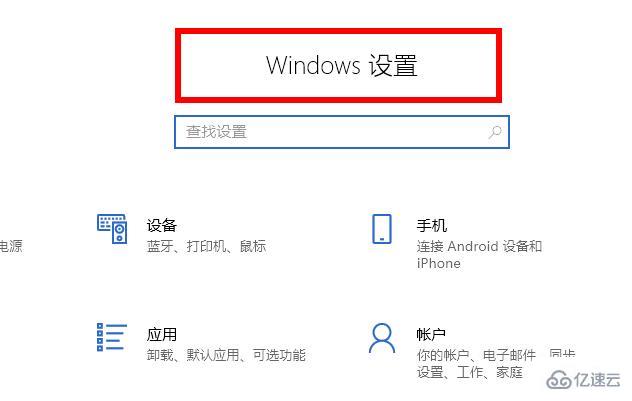
2、然后在搜索栏输入更新,点击最下面的“查看更新历史记录”。

3、此时能够看到罪魁祸首的KB5000802补丁,点击“卸载更新”。
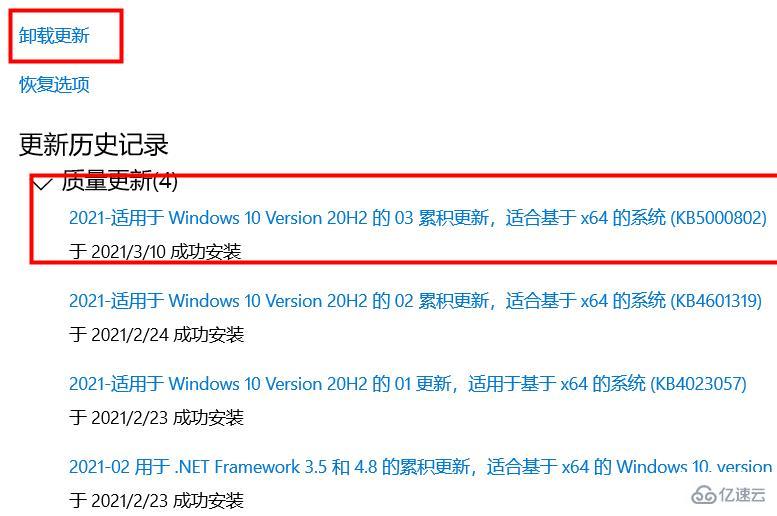
4、将其卸载之后等待几分钟就能够提示重启,之后即可继续使用。

5、如果你的电脑经常蓝屏也很有可能是系统的问题,系统安装不完善兼容性不行。
读到这里,这篇“win10更新打印机蓝屏如何解决”文章已经介绍完毕,想要掌握这篇文章的知识点还需要大家自己动手实践使用过才能领会,如果想了解更多相关内容的文章,欢迎关注亿速云行业资讯频道。
免责声明:本站发布的内容(图片、视频和文字)以原创、转载和分享为主,文章观点不代表本网站立场,如果涉及侵权请联系站长邮箱:is@yisu.com进行举报,并提供相关证据,一经查实,将立刻删除涉嫌侵权内容。